Instagram tidak diragukan lagi adalah aplikasi media sosial gaya hidup dan fotografi terpanas dan paling keren di dunia. Jadi sayang sekali jika Fitur Cerita Instagram terkadang menghasilkan foto yang buram, melebar, terbalik, atau rusak.
Jika Anda tidak puas dengan kualitas foto di Instagram Stories Anda, salah satu tips berikut mungkin dapat membantu Anda.
Rekap Cerita Instagram
Instagram Stories adalah fitur terpisah dari postingan Instagram biasa yang muncul di feed Anda. Fitur utama dari postingan khusus ini adalah postingan tersebut akan hilang setelah 24 jam.

Anda dapat mendokumentasikan hal-hal yang terjadi sepanjang hari dan mempostingnya sebanyak yang Anda suka tanpa mengacaukan feed Anda. Stories hadir dengan berbagai alat teks dan gambar untuk memungkinkan Anda berkreasi dengan postingan Anda, dan Anda dapat terhubung dengan pengikut Anda yang paling aktif di saluran yang pada dasarnya terpisah. Jika Anda ingin tahu lebih banyak tentang Stories, lihat Apa Itu Instagram Story & Cara Membuatnya.
1. Masalahnya Ada pada Instagram

Sebelum Anda mulai memeriksa pengaturan ponsel atau aplikasi, pertimbangkan bahwa masalahnya bukan pada Anda, melainkan Instagram itu sendiri. Periksa Akun Twitter resmi Instagram untuk mengetahui pengumuman apa pun, atau lihat apakah ada pengguna Instagram lain yang mengeluhkan masalah yang sama. Jika ini masalah sisi server, mungkin itulah sebabnya Instagram Stories menjadi buram. Yang bisa Anda lakukan hanyalah menunggu dan memantau pengumuman resminya.
2. Perbarui Aplikasi Instagram ke Versi Terbaru
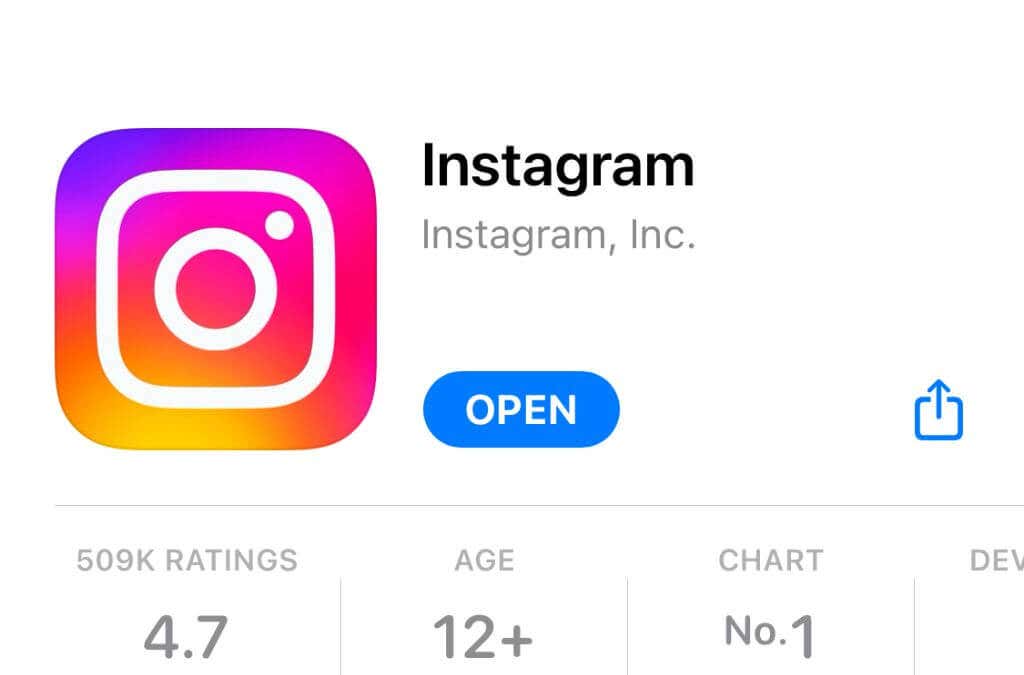
Meskipun ini bukan perbaikan khusus untuk masalah gambar buram, ada baiknya Anda memeriksa apakah versi aplikasi baru tersedia untuk diperbarui di Apple App Store atau Google Play Store. Jika Anda sudah lama tidak memperbarui aplikasi, aplikasi tersebut mungkin tidak lagi kompatibel dengan layanan tersebut. Pembaruan terbaru juga dapat diperbaiki jika masalah disebabkan oleh bug yang ditemukan Instagram.
3. Gambar Anda Salah Format
Instagram Stories memiliki format gambar tetap. Jika gambar Anda bukan dipotong dengan benar, Instagram akan memotongnya untuk Anda. Hal ini dapat mengakibatkan gambar melebar atau berpiksel. Jadi sebaiknya Anda memotong sendiri gambar Anda sebelum menguploadnya.
Video Instagram Story dan Foto Instagram memiliki rasio aspek 9:16. Instagram membatasi media ini hingga 1080x1920 piksel pada skala kualitas tinggi. Aplikasi pengeditan gambar ponsel Anda seharusnya memiliki templat pemangkasan untuk berbagai rasio aspek, jadi pilihlah 9:16. Ukuran video Anda minimal harus 600×1067. Ini menawarkan kualitas yang baik sekaligus menghemat bandwidth..

Tidak apa-apa jika gambar Anda memiliki resolusi lebih tinggi dari 1080×1920 karena Instagram hanya akan memperkecil ukurannya. Namun, jika gambarnya lebih rendah, gambarnya akan diperbesar, sehingga menyebabkan penurunan kualitas. Sumber yang berkualitas buruk akan menghasilkan hasil yang berkualitas buruk.
Praktik terbaik di sini adalah mengambil foto dengan rasio 09:16 dan mengatur aplikasi kamera Anda untuk mengambil gambar berkualitas tinggi. Maka perbedaan kualitas harus minimal. Gambar Anda tidak boleh lebih besar dari 1 MB, jadi jangan gunakan setelan kualitas terlalu tinggi.
4. Jika Cerita Anda Terbalik, Unggahlah Terbalik

Terkadang pengguna menemukan bug aneh di mana foto tertentu terbalik setelah diunggah. Kami tidak sepenuhnya yakin mengapa hal ini terjadi, tetapi Anda dapat mencoba mengunggah gambar secara terbalik terlebih dahulu agar gambarnya benar setelah diunggah.
Berdasarkan apa yang kami lihat, biasanya hanya gambar tertentu dalam grup yang terbalik, jadi buka gambar tersebut di aplikasi pengeditan ponsel Anda dan putar, lalu unggah dan lihat apakah itu menyelesaikan masalah.
5. Nonaktifkan Fitur Penghematan Data
Video dan gambar dapat memakan data, dan jika Anda menggunakan koneksi data seluler, Anda mungkin memiliki batasan data. Untuk membantu menurunkan bandwidth Anda, aplikasi Instagram memiliki fitur yang menampilkan versi video dan foto berkualitas lebih rendah, namun berdampak jauh lebih kecil pada penggunaan data seluler Anda.
Jika Anda melihat foto yang tampak terlalu buram atau berkualitas rendah, Anda dapat beralih ke internet Wi-Fi atau menonaktifkan fitur penghemat kuota.
Buka Pengaturan Instagram >Akun >Penggunaan Data, lalu alihkan. Gunakan lebih sedikit kuota.
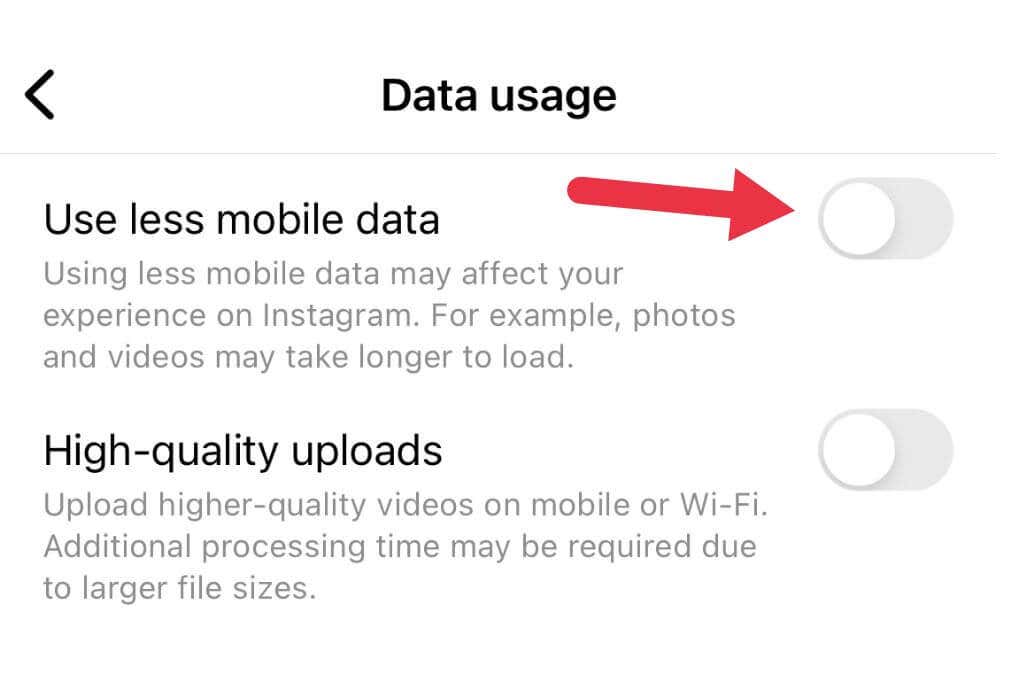
6. Aktifkan Upload Berkualitas Tinggi
Jika Anda tidak puas dengan kualitas unggahan video Anda, Anda juga dapat mengubah pengaturan Instagram untuk mengunggah video yang lebih besar dan berkualitas lebih baik. Ini memengaruhi koneksi Wi-Fi dan seluler. Perlu diketahui bahwa video akan membutuhkan waktu lebih lama untuk diproses dan diupload.
Buka Setelan Instagram>Akun>Penggunaan Data, lalu aktifkan Upload berkualitas tinggi.

7. Kirim Foto atau Video ke Teman atau Posting ke Platform Media Sosial Lain
.Foto atau video Anda mungkin buram karena konten asli di ponsel Anda awalnya buram. Coba kirimkan konten tersebut ke teman dan minta mereka memberi tahu Anda jika di sisi lain konten tersebut terlihat buram. Materi sumber bermasalah jika foto tampak buram setelah dikirim ke teman.
Anda juga dapat mencoba memposting foto Anda ke platform lain seperti Snapchat. Jika aplikasi lain mengunggah gambar Anda dengan benar, namun Instagram tidak, masalahnya pasti ada pada aplikasi atau layanan Instagram.
8. Unduh Foto Versi Berkualitas Tinggi
Jika ternyata foto Anda buram karena salinan di ponsel berkualitas rendah, Anda mungkin ingin memeriksa galeri Google Foto atau Apple iCloud untuk mendownload aset kualitas asli. Mungkin saja jika Anda mengaktifkan opsi penghemat data atau Anda memulihkan ponsel dari cadangan, versi gambar berkualitas tinggi belum diunduh.
Pada iPhone, jelajahi galeri Anda untuk mencari foto dan ketuk di atasnya, versi kualitas penuh akan diunduh secara otomatis, dan Anda akan melihat perbedaan dalam kerenyahan dibandingkan dengan gambar pratinjau.

Jika Anda pengguna Android, buka Aplikasi Google Foto, cari gambar yang Anda perlukan, lalu unduh ke galeri Anda secara manual.
9. Uji Dengan Foto Baru
Cara lain yang baik untuk memeriksa apakah masalah hanya terjadi pada foto lama di ponsel Anda atau foto yang dipulihkan dari cadangan sebelumnya adalah dengan mengambil gambar baru dan membagikannya ke cerita Anda. Jika tidak berhasil, kemungkinan ada yang salah dengan hardware kamera Anda, kualitas kamera buruk, atau setelan aplikasi kamera perlu disesuaikan.
10. Periksa Setelan Kamera Anda
Jika foto yang baru Anda ambil buram, masalahnya pasti pada kamera atau aplikasi kamera Anda. Satu-satunya tindakan nyata yang dapat Anda lakukan terkait perangkat keras fisik kamera Anda adalah memastikan lensa Anda bersih.
Jika menyangkut aplikasi kamera, Anda harus memeriksa pengaturan kualitas untuk memastikan bahwa Anda mengambil foto dengan kualitas terbaik. Aplikasi kamera berbeda-beda menurut merek dan model ponsel, jadi tidak ada langkah universal yang dapat kami berikan di sini.
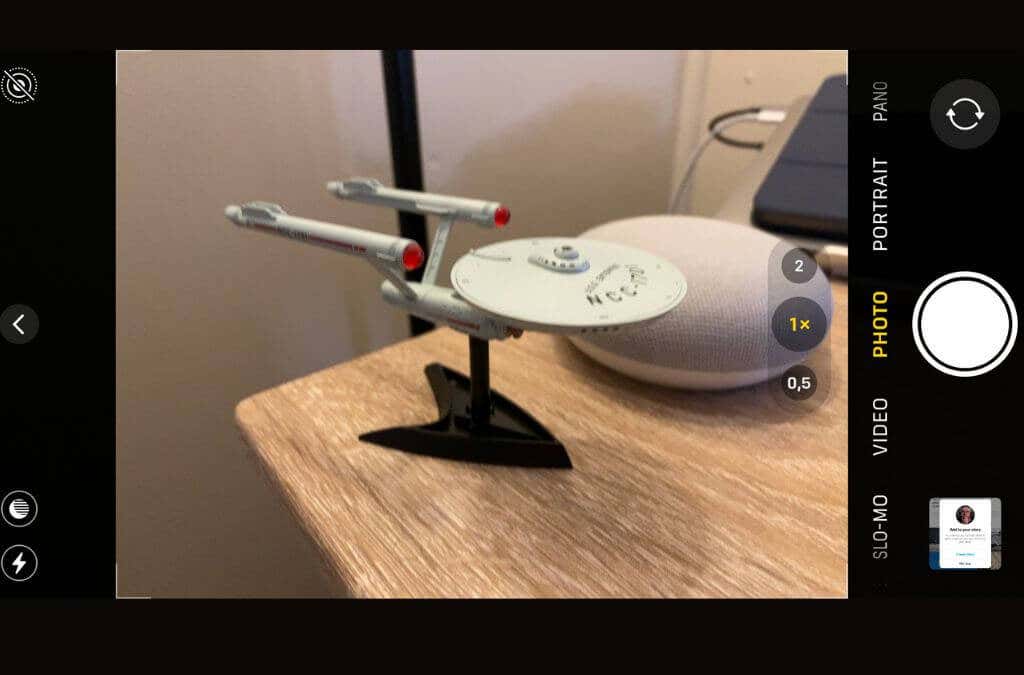
Mulailah dengan memastikan Anda menggunakan mode kamera yang benar, bahwa foto berada dalam fokus, dan Anda tidak menggoyangkan kamera secara tidak sengaja saat mengambil jepretan. Beberapa ponsel mengalami shutter lag yang signifikan, sehingga Anda mungkin mulai menggerakkan kamera saat Anda mengira foto telah diambil dan kemudian mengacaukan hasil jepretannya..
11. Ambil Foto Dengan Kamera Instagram Itu Sendiri
Aplikasi Instagram memiliki fungsi kamera internal. Jika Anda mengalami masalah dengan foto atau video yang kacau saat proses pengunggahan, mungkin ada baiknya menggunakan aplikasi kamera Instagram daripada aplikasi kamera default. Dengan cara ini, Anda dijamin bahwa formatnya akan sempurna dan tidak perlu ada penurunan kualitas selama konversi.

Tentu saja, ini juga berarti Anda tidak akan mendapatkan dokumen asli berkualitas tinggi atau memanfaatkan fitur pemrosesan gambar pada perangkat lunak kamera ponsel Anda. Namun, itu masih lebih baik daripada gambar buram atau kacau yang berakhir di unggahan cerita Anda.
12. Coba Koneksi Internet Lain
Meskipun kami tidak sepenuhnya yakin mengapa hal ini membuat perbedaan, beberapa pengguna Instagram melaporkan bahwa koneksi internet yang tidak dapat diandalkan dapat menyebabkan upload menjadi buram. Entah ini masalahnya atau tidak, tidak ada salahnya untuk mengganti koneksi internet dan mencoba lagi.
13. Hapus dan Instal Ulang Instagram
Terkadang aplikasi seluler bermasalah, jadi Anda mungkin ingin menghapus aplikasi Instagram dan mengunduhnya lagi dari toko aplikasi. Ini akan menghilangkan segala keanehan yang terakumulasi dalam cache aplikasi dan memastikan Anda memiliki salinan baru dari versi terbaru. Anda harus masuk ke akun Instagram Anda lagi, tapi mudah-mudahan, upaya terakhir inilah yang menyebabkan Instagram Stories Anda buram.
.